By Nathan E. Malpass, Last Update: August 8, 2023
Wasserschäden können für iPhone-Besitzer ein Albtraum sein und zu einer Reihe von Problemen führen, von nicht reagierenden Bildschirmen bis hin zum Totalausfall des Geräts. Ganz gleich, ob es sich um einen Sprung in den Pool oder eine unglückliche Begegnung mit einem verschütteten Getränk handelte: Schnelles Handeln ist entscheidend, um die Chancen auf eine erfolgreiche Genesung zu erhöhen.
In diesem Artikel führen wir Sie durch die wesentlichen Schritte So reparieren Sie wassergeschädigte iPhone-Geräte und es wieder zum Leben erwecken. Durch die Befolgung dieser bewährten Methoden verfügen Sie über das nötige Wissen, um Schäden zu minimieren und die Funktionalität wiederherzustellen, sodass Ihr geliebtes iPhone ein treuer Begleiter bleibt.
Teil Nr. 1: Wie erkennen Sie, ob Ihr iPhone durch Wasser beschädigt wurde?Teil #2: Was tun, wenn das iPhone einen Wasserschaden hat?Teil #3: Wie rufe ich Daten von einem wassergeschädigten iPhone ab?Fazit
Teil Nr. 1: Wie erkennen Sie, ob Ihr iPhone durch Wasser beschädigt wurde?
Bevor wir uns mit „Wie man ein wassergeschädigtes iPhone repariert“ befassen, wollen wir zunächst etwas klären. Ein Wasserschaden an einem iPhone kann auf verschiedene Weise auftreten, beispielsweise durch versehentliches Untertauchen, Einwirkung von Feuchtigkeit oder Kontakt mit Flüssigkeiten. Die Feststellung, ob Ihr iPhone einen Wasserschaden erlitten hat, ist entscheidend, um sofort Maßnahmen ergreifen und weitere Komplikationen verhindern zu können. Hier sind einige Anzeichen, auf die Sie achten sollten:
-
Nicht reagierendes oder unberechenbares Verhalten: Wenn Ihr iPhone nicht mehr auf Berührungen reagiert, häufig einfriert oder ungewöhnliches Verhalten zeigt, z. B. das zufällige Öffnen von Apps oder das selbstständige Tippen, könnte dies ein Zeichen für einen Wasserschaden sein.
-
Wasserindikatoren: iPhones sind mit Flüssigkeitskontaktindikatoren (LCIs) ausgestattet, die ihre Farbe ändern, wenn sie Wasser oder Feuchtigkeit ausgesetzt werden. Sie finden diese Anzeigen im Ladeanschluss, in der Kopfhörerbuchse und im SIM-Kartenfach. Wenn sich der LCI rot oder rosa verfärbt hat, deutet das auf einen Wasserschaden hin.
-
Probleme anzeigenAuch interessant: Wasserschäden beeinträchtigen häufig das Display des iPhones. Achten Sie auf verschwommene oder verzerrte Bildschirme, Linien oder Flecken auf dem Display oder einen vollständig schwarzen oder weißen Bildschirm.
-
Batterieprobleme: Bei wassergeschädigten iPhones kann es zu einer schnellen Entladung des Akkus, Schwierigkeiten beim Aufladen oder einem völligen Ausfall des Ladevorgangs kommen.
-
Audio- und Lautsprecherstörungen: Wenn Sie beim Telefonieren einen gedämpften oder verzerrten Ton, eine schlechte Audioqualität aus den Lautsprechern oder überhaupt keinen Ton bemerken, könnte ein Wasserschaden die Ursache sein.
-
Überhitzung: Übermäßige Hitze, die Ihr iPhone selbst bei normalem Gebrauch erzeugt, kann auf einen Wasserschaden hinweisen. Dies könnte auf Kurzschlüsse zurückzuführen sein, die durch das Vorhandensein von Wasser oder Feuchtigkeit im Inneren des Geräts verursacht werden.
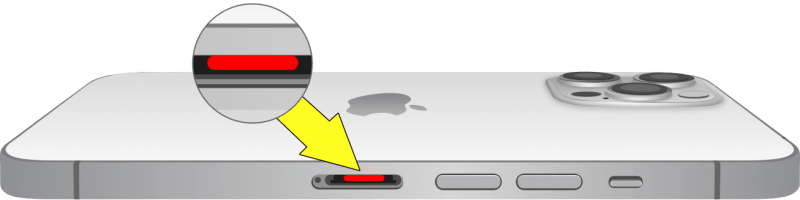
Wenn Sie eines dieser Anzeichen bemerken, ist es wichtig, sofort Maßnahmen zu ergreifen, um weiteren Schaden zu verhindern. Im nächsten Abschnitt werden wir die wesentlichen Schritte zur effektiven Behebung von Wasserschäden an Ihrem iPhone untersuchen.
Teil #2: Was tun, wenn das iPhone einen Wasserschaden hat?
Wie kann man ein wassergeschädigtes iPhone reparieren? „Erste Hilfe“ ist wichtig. Wenn Ihr iPhone Wasser oder Flüssigkeiten ausgesetzt war, können schnelle Maßnahmen die Chancen auf eine erfolgreiche Wiederherstellung erheblich erhöhen. Hier sind die wesentlichen Schritte, die Sie befolgen müssen:
-
Sofort ausschalten: Der erste und wichtigste Schritt besteht darin, Ihr iPhone sofort auszuschalten. Drücken und halten Sie den Netzschalter , bis die "Wischen zum Ausschalten" Option angezeigt wird, und schieben Sie sie dann, um sie auszuschalten. Dies hilft, weitere Schäden zu vermeiden, die durch Kurzschlüsse verursacht werden könnten.
-
Nicht aufladen oder anschließen: Vermeiden Sie es, Ihr iPhone an ein Ladegerät oder ein anderes externes Gerät anzuschließen. Das Aufladen eines durch Wasser beschädigten Geräts kann zusätzlichen Schaden anrichten und das Risiko eines Kurzschlusses erhöhen. Es ist wichtig, alle mit dem Gerät verbundenen Kabel oder Zubehörteile zu trennen.
-
Entfernen Sie die SIM-Karte und das Zubehör: Öffnen Sie das SIM-Kartenfach mit dem SIM-Entfernungswerkzeug oder einer Büroklammer und entnehmen Sie die SIM-Karte vorsichtig. Nehmen Sie außerdem alle Zubehörteile wie Hüllen oder Abdeckungen ab, um das Gerät der Luft auszusetzen und das Trocknen zu erleichtern.
-
Mit saugfähigem Material trocknen: Tupfen Sie Ihr iPhone vorsichtig mit einem weichen, fusselfreien Tuch trocken. Vermeiden Sie Reiben oder übermäßigen Druck, da dadurch die Flüssigkeit weiter in das Gerät gedrückt werden kann. Achten Sie besonders auf Anschlüsse, Tasten und den Kopfhöreranschluss.
-
Verwenden Sie Reis oder TrockenmittelTipp: Legen Sie Ihr iPhone in einen mit Trockenmittel gefüllten Behälter oder verwenden Sie auch ungekochten Reis. Diese können dazu beitragen, Feuchtigkeit aufzunehmen und den Trocknungsprozess zu beschleunigen. Verschließen Sie den Behälter und lassen Sie ihn mindestens 24 bis 48 Stunden lang stehen.
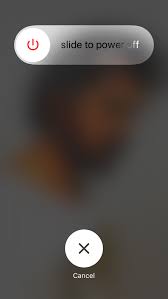
Es ist erwähnenswert, dass Trockenmittel und Reis zwar beim Trocknen helfen können, innere Schäden, die durch Wassereinwirkung verursacht werden, jedoch möglicherweise nicht vollständig beheben. Für eine gründlichere und professionellere Reparatur empfiehlt es sich, die Hilfe eines autorisierten Serviceanbieters oder eines spezialisierten Reparaturzentrums in Anspruch zu nehmen.
Denken Sie daran, dass bei einem Wasserschaden jede Sekunde zählt. Handeln Sie also schnell und befolgen Sie diese Schritte, um die Chancen auf eine Wiederbelebung Ihres iPhones zu maximieren. Im nächsten Abschnitt werden wir weitere Optionen zur Reparatur eines wassergeschädigten iPhones und zur Vermeidung künftiger Vorfälle untersuchen.
Teil #3: Wie rufe ich Daten von einem wassergeschädigten iPhone ab?
Methode Nr. 1: Verwenden von iCloud-Backups
Der Zugriffsverlust auf die Daten Ihres durch Wasser beschädigten iPhones kann beunruhigend sein, insbesondere wenn Sie Ihr Gerät nicht kürzlich gesichert haben. Wenn Sie jedoch iCloud-Backups aktiviert haben, besteht die Möglichkeit, Ihre Daten wiederherzustellen. Befolgen Sie diese Schritte, um ein wassergeschädigtes iPhone mithilfe eines iCloud-Backups zu reparieren:
-
Bewerten Sie den Zustand: Stellen Sie vor der Datenwiederherstellung sicher, dass Ihr iPhone trocken ist und den erforderlichen Trocknungsprozess durchlaufen hat, wie bereits erwähnt. Es ist unbedingt darauf zu achten, dass sich das Gerät in einem stabilen Zustand befindet, um weitere Schäden zu vermeiden.
-
Greifen Sie auf ein anderes Gerät zue: Um Ihre Daten abzurufen, benötigen Sie Zugriff auf ein anderes iPhone, iPad oder einen anderen Computer. Wenn Sie ein zusätzliches Gerät haben, stellen Sie sicher, dass es mit einem stabilen WLAN-Netzwerk verbunden ist und über eine ausreichende Batterie oder Stromquelle verfügt.
-
Melden Sie sich bei iCloud an: Melden Sie sich auf dem alternativen Gerät mit Ihrer Apple-ID und Ihrem Passwort bei iCloud an. Diese sollten mit denen auf dem wassergeschädigten iPhone identisch sein.
-
Wiederherstellen von iCloud Backup: Navigieren Sie nach der Anmeldung zu den iCloud-Einstellungen oder zum iCloud-Backup-Bereich, je nachdem, welches Gerät Sie verwenden. Suchen Sie die Option zum Wiederherstellen aus einem iCloud-Backup und wählen Sie das aktuellste verfügbare Backup aus.
-
Befolgen Sie die Anweisungen auf dem Bildschirm: Der Wiederherstellungsprozess beginnt und Ihr Gerät lädt das ausgewählte iCloud-Backup herunter und installiert es. Stellen Sie sicher, dass Sie mit einem stabilen WLAN-Netzwerk verbunden bleiben und das Gerät während dieses Vorgangs aufgeladen bleibt.
-
Daten abrufen: Sobald die Wiederherstellung abgeschlossen ist, sollten Ihre Daten, einschließlich Kontakte, Fotos, Nachrichten und andere unterstützte Inhalte, auf dem alternativen Gerät verfügbar sein. Sie können die Daten nun auf Ihr neues iPhone übertragen oder sicher speichern.
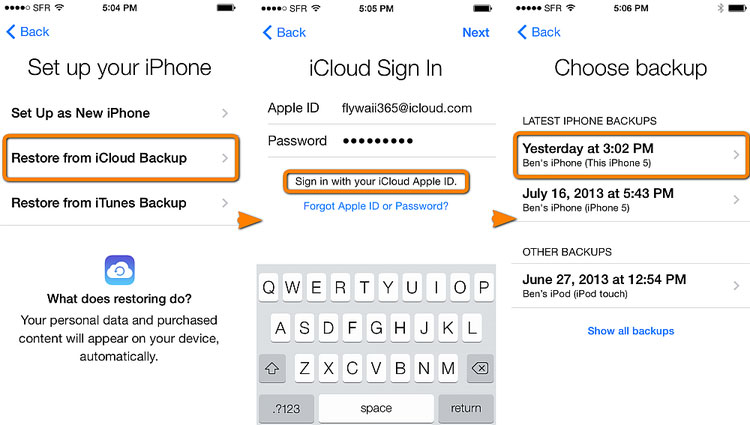
Es ist wichtig zu beachten, dass diese Methode ein aktives iCloud-Backup erfordert und möglicherweise nicht alle Daten abruft, wenn Sie Ihr Gerät nicht regelmäßig gesichert haben. Darüber hinaus enthalten iCloud-Backups bestimmte Datentypen nicht, wie z. B. App-Daten und Einstellungen, die möglicherweise manuell neu konfiguriert werden müssen.
Methode Nr. 2: Verwenden von iTunes
Wenn dein iCloud-Sicherungsdateien sind verschwunden Wenn Sie Ihr wassergeschädigtes iPhone ohne Grund regelmäßig mit iTunes auf Ihrem Computer gesichert haben, können Sie versuchen, Ihre Daten mit dieser Methode wiederherzustellen.
Befolgen Sie diese Schritte, um ein wassergeschädigtes iPhone mithilfe eines iTunes-Backups zu reparieren:
-
Überprüfen Sie das Gerät und die iTunes-Version: Stellen Sie sicher, dass auf Ihrem Computer die neueste Version von iTunes installiert ist. Stellen Sie außerdem sicher, dass Ihr Computer berechtigt ist, auf Ihr iTunes-Konto zuzugreifen. Verbinden Sie Ihr wassergeschädigtes iPhone über ein USB-Kabel mit dem Computer.
-
Vertrauen Sie dem Computer: Wenn Sie auf Ihrem iPhone dazu aufgefordert werden „Vertraue diesem Computer“, befolgen Sie die Anweisungen auf dem Bildschirm und geben Sie bei Bedarf Ihren Gerätepasscode ein.
-
Starten Sie iTunes: Open iTunes auf deinem Computer. Wenn iTunes beim Anschließen Ihres iPhones nicht automatisch geöffnet wird, starten Sie die Anwendung manuell.
-
Wählen sie ihren Gerätetyp: Suchen Sie in iTunes Ihr wassergeschädigtes iPhone und wählen Sie es aus. Es sollte als Symbol oder unter dem angezeigt werden "Geräte" Abschnitt.
-
Wählen Sie Backup: Unter dem "Zusammenfassung" Registerkarte finden Sie die "Sicherungen" Abschnitt. Hier auswählen "Backup wiederherstellen".
-
Wählen Sie das gewünschte Backup aus: Eine Liste der verfügbaren Backups wird angezeigt. Wählen Sie das aktuellste Backup oder das Backup mit den Daten aus, die Sie wiederherstellen möchten.
-
Beginnen Sie mit der Wiederherstellung: Klicken Sie auf "Wiederherstellen" Klicken Sie auf die Schaltfläche und iTunes leitet den Wiederherstellungsvorgang ein. Lassen Sie Ihr iPhone während des gesamten Vorgangs mit dem Computer verbunden.
-
Daten abrufen: Nach Abschluss der Wiederherstellung sollten Ihre Daten, einschließlich Kontakte, Fotos, Nachrichten und andere unterstützte Inhalte, auf Ihrem iPhone verfügbar sein.
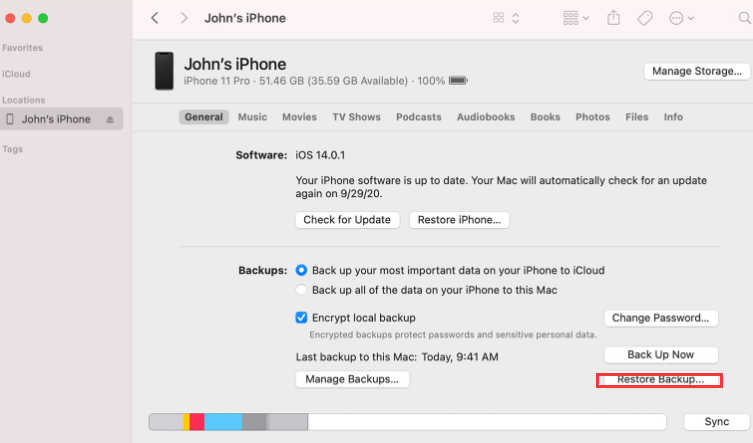
Bitte beachten Sie, dass bei der Wiederherstellung aus einem iTunes-Backup die vorhandenen Daten auf Ihrem iPhone überschrieben werden. Wenn Sie also nach dem Wasserschaden Ihr Gerät genutzt und neue Daten angelegt haben, werden diese durch die Daten aus dem Backup ersetzt.
Methode Nr. 3: Verwenden von FoneDog iOS Data Recovery
Zusätzlich zu den integrierten Methoden wie iCloud und iTunes, FoneDog iOS Datenwiederherstellung ist eine Drittanbietersoftware, die eine umfassende Lösung für die Datenwiederherstellung von wassergeschädigten iPhones bietet. Mit seiner benutzerfreundlichen Oberfläche und den leistungsstarken Funktionen bietet FoneDog iOS Data Recovery eine alternative Option zum Abrufen von Daten von Ihrem wassergeschädigten iPhone.
iOS Datenrettung
Stellen Sie Fotos, Videos, Kontakte, Nachrichten, Anrufprotokolle, WhatsApp-Daten und mehr wieder her.
Stellen Sie Daten von iPhone, iTunes und iCloud wieder her.
Kompatibel mit dem neuesten iPhone und iOS.
Free Download
Free Download

Hier ist So reparieren Sie ein wassergeschädigtes iPhone mit FoneDog iOS Data Recovery:
- Laden Sie FoneDog iOS Data Recovery herunter und installieren Sie es: Besuchen Sie die offizielle Website von FoneDog iOS Data Recovery und laden Sie die Software herunter, die mit dem Betriebssystem Ihres Computers kompatibel ist. Installieren Sie die Software gemäß den Anweisungen auf dem Bildschirm.
- Starten Sie FoneDog iOS Data Recovery: Öffnen Sie FoneDog iOS Data Recovery nach der Installation auf Ihrem Computer. Es stehen Ihnen verschiedene Wiederherstellungsmodi zur Verfügung.
- Wählen Sie den Modus „Aus iCloud wiederherstellen“: Wählen Sie auf der Hauptoberfläche von FoneDog iOS Data Recovery die Option „Aus iCloud wiederherstellen“. „Von iCloud wiederherstellen“ Modus. In diesem Modus können Sie Daten direkt aus Ihrem iCloud-Backup abrufen.
- Bei iCloud-Konto anmelden: Sie werden aufgefordert, sich mit Ihrem bei Ihrem iCloud-Konto anzumelden apple ID und Passwort. FoneDog iOS Data Recovery gewährleistet die Sicherheit und den Datenschutz Ihrer Daten während dieses Vorgangs.
- iCloud-Backup scannen: Sobald Sie sich angemeldet haben, zeigt FoneDog iOS Data Recovery eine Liste der mit Ihrem Konto verknüpften iCloud-Backups an. Wählen Sie das entsprechende Backup aus, das die Daten enthält, die Sie wiederherstellen möchten, und klicken Sie auf "Herunterladen" .
- Datentypen auswählen: Im nächsten Fenster können Sie die spezifischen Datentypen auswählen, die Sie wiederherstellen möchten. FoneDog iOS Data Recovery bietet Optionen wie Kontakte, Nachrichten, Fotos, Videos, Anrufverlauf und mehr. Wählen Sie die gewünschten Datentypen aus und klicken Sie auf "Nächster" um fortzufahren.
- Vorschau und Datenwiederherstellung: Nachdem der Scanvorgang abgeschlossen ist, zeigt FoneDog iOS Data Recovery eine Vorschau der wiederherstellbaren Daten an. Sie können die Dateien, die Sie wiederherstellen möchten, gezielt auswählen. Wenn Sie Ihre Auswahl getroffen haben, klicken Sie auf "Genesen" Klicken Sie auf die Schaltfläche, um die Daten aus Ihrem iCloud-Backup abzurufen.
- Wiederhergestellte Daten speichern: Geben Sie das Ziel auf Ihrem Computer an, an dem Sie die wiederhergestellten Daten speichern möchten. Es wird empfohlen, einen leicht zugänglichen Standort zu wählen. Klicken Sie auf die Schaltfläche „Wiederherstellen“, um den Datenwiederherstellungsprozess zu starten.
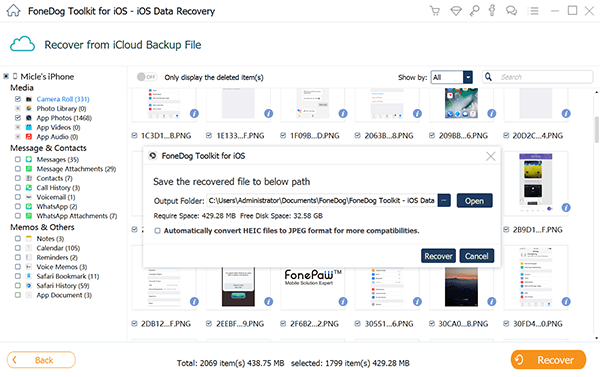
Menschen Auch LesenSo stellen Sie iPhone-Fotos wieder her: Stellen Sie Ihre wertvollen Erinnerungen wieder herStellar Data Recovery für iPhone: Sehen Sie sich die Top-Alternativen an
Fazit
FoneDog iOS Data Recovery bietet eine unkomplizierte und effiziente Methode So reparieren Sie ein wassergeschädigtes iPhone Verwenden Sie den Modus „Aus iCloud wiederherstellen“. Es bietet eine alternative Lösung für Wiederherstellen Ihres iPhones ohne iTunes. Also probieren Sie es einfach aus!


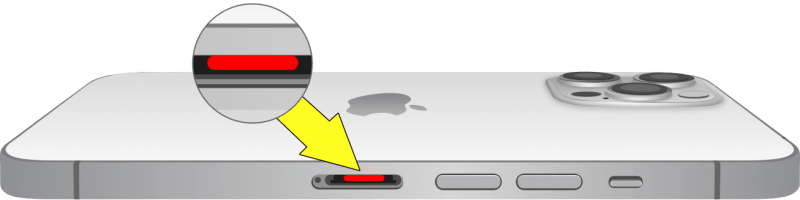
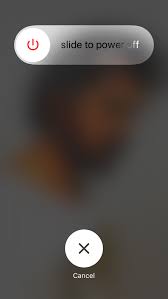
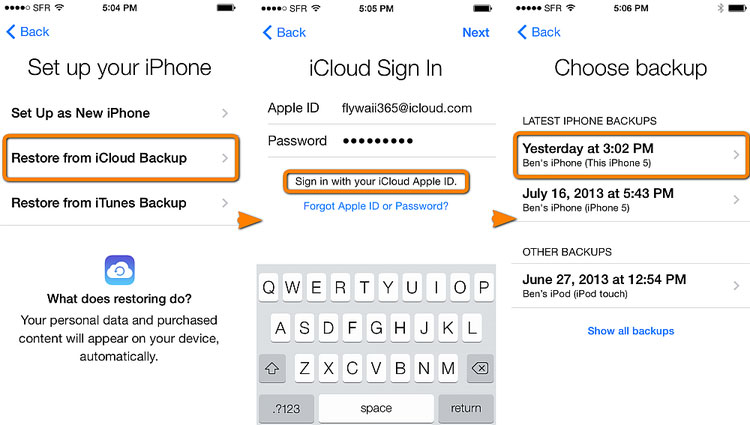
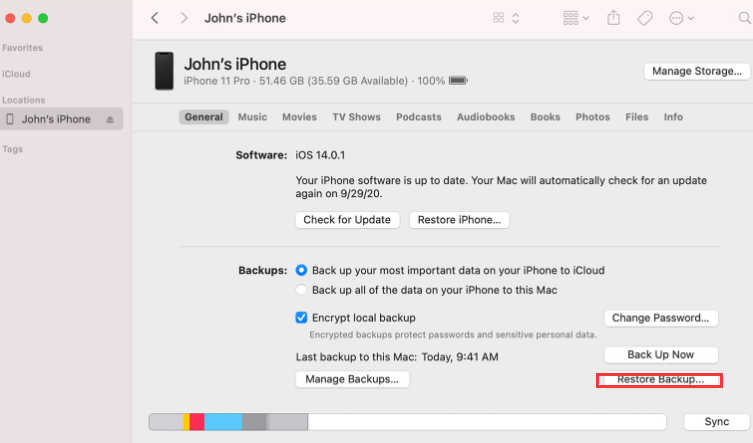

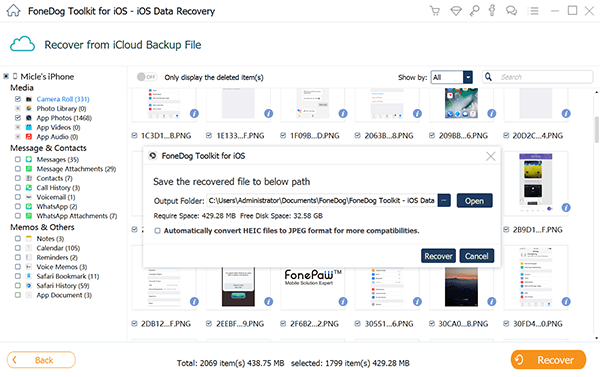
/
/